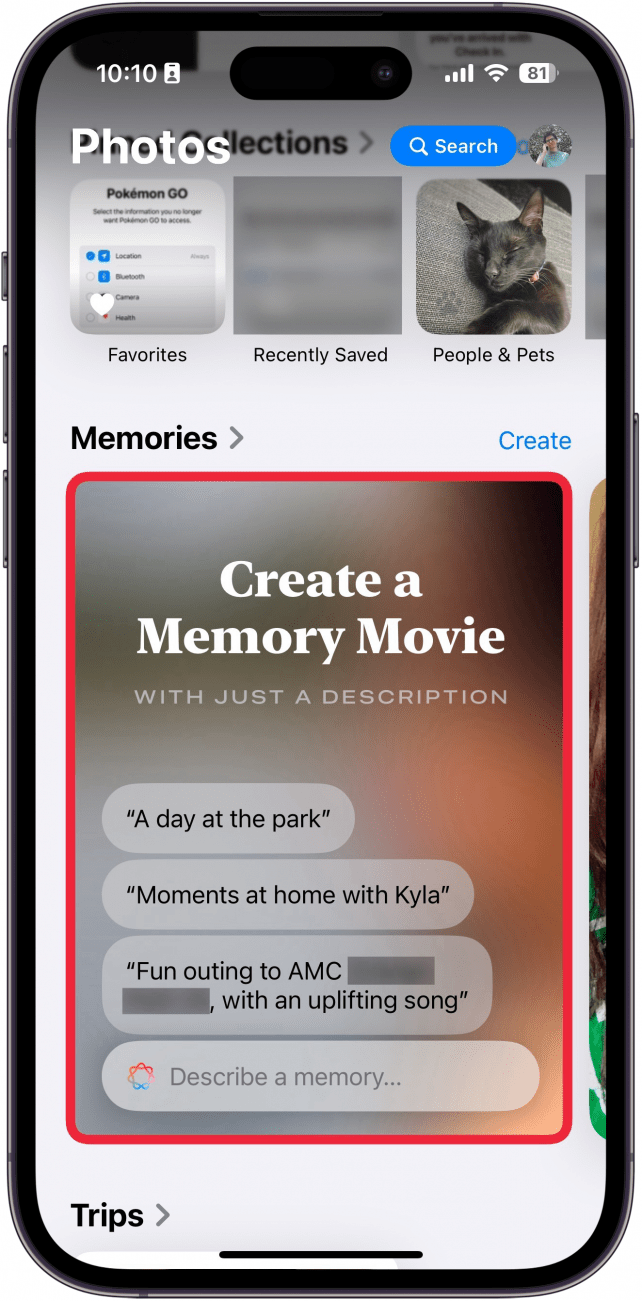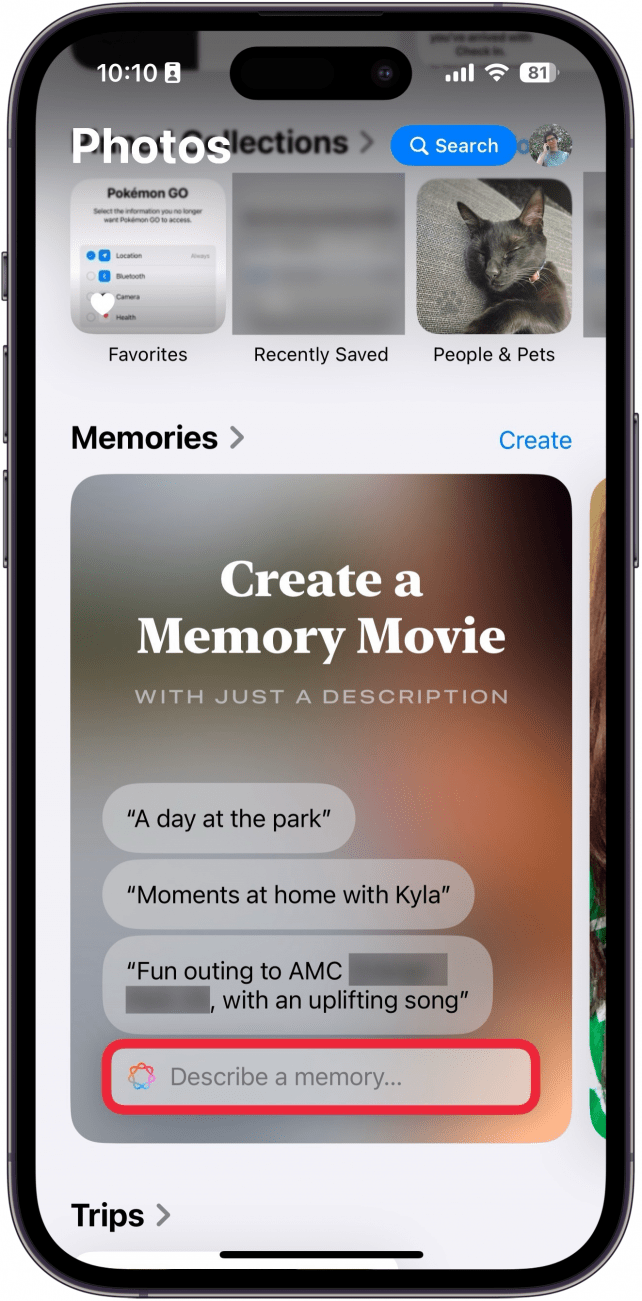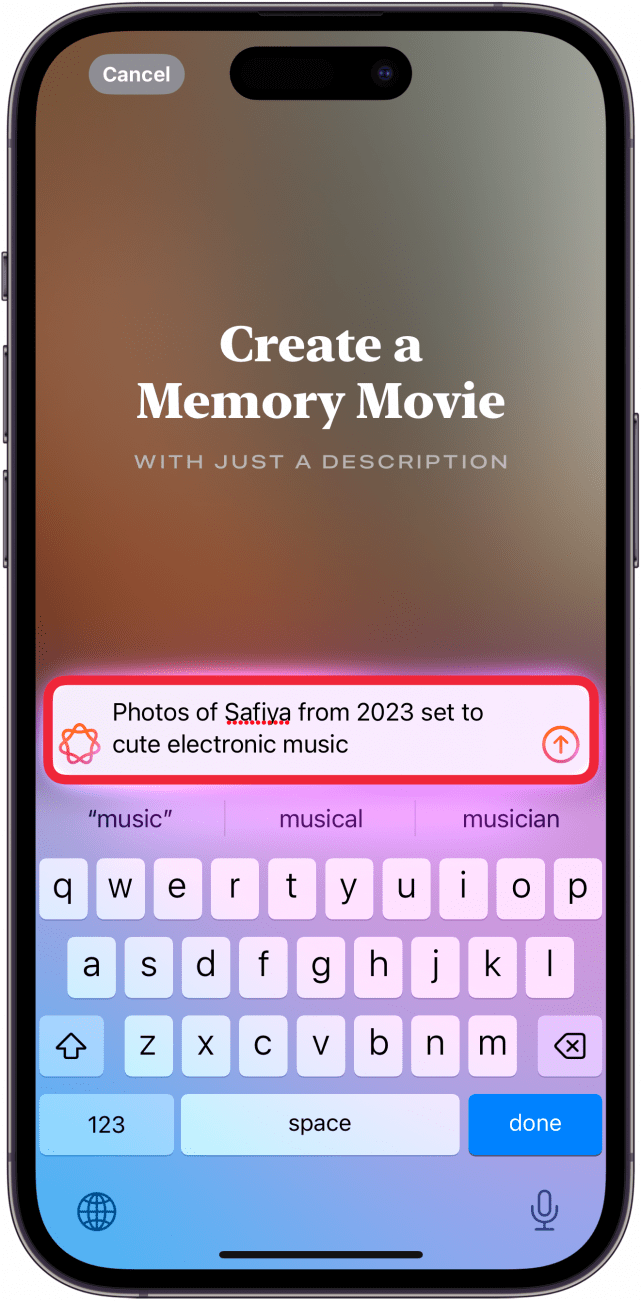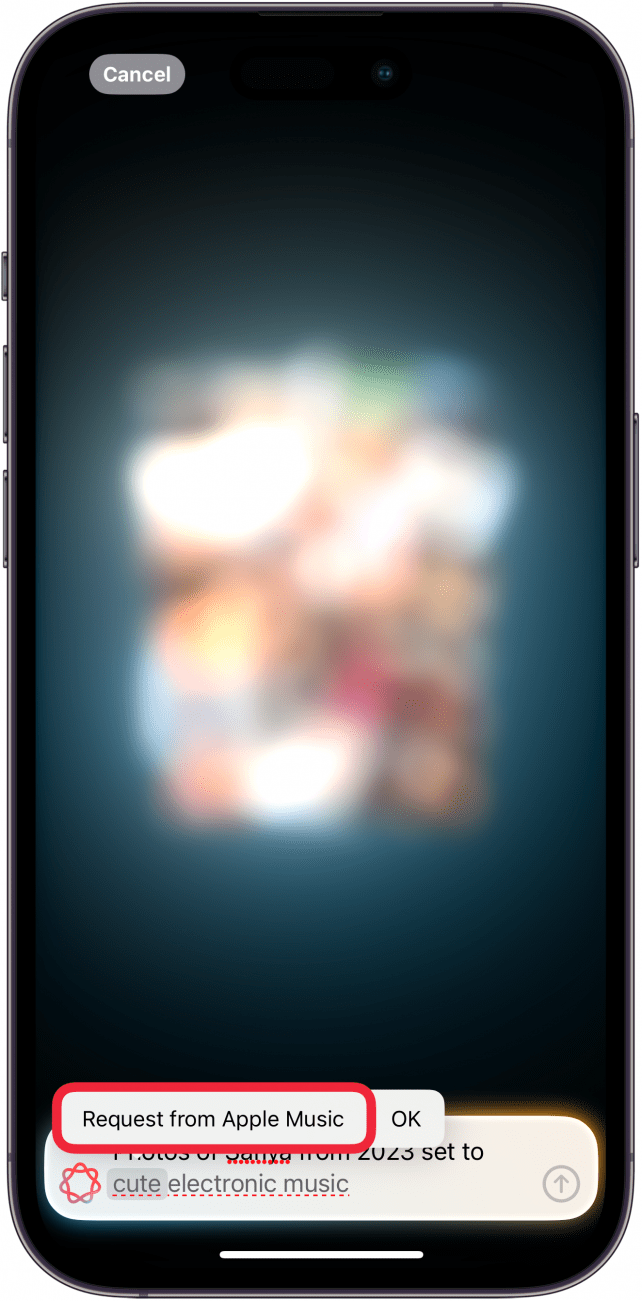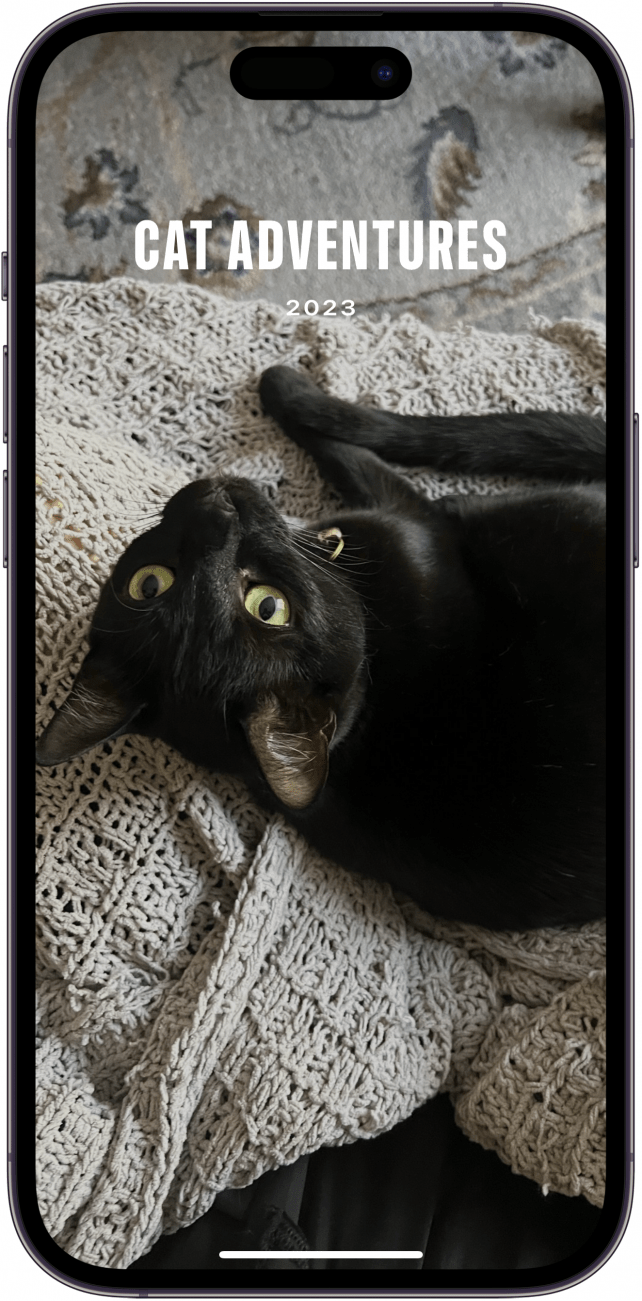写真」アプリは、以前から「思い出」と呼ばれる楽しいスライドショーを作ることができた。Apple Intelligenceを使えば、AIアシスタントに特定のパラメータを指定して「思い出」を作ってもらうことができます。Apple Intelligenceを使ってiPhoneで思い出ビデオを作る方法をご覧ください!
このヒントが気に入る理由
- **お気に入りの写真のスライドショーをすばやく作成できます。
- **人、ペット、場所などの写真でパーソナライズされたビデオモンタージュを作成します。
iPhoneで思い出ビデオを作る方法
システム要件
*iOS 18.1以降を搭載したiPhone 15 Pro、iPhone 16、iPhone 16 Proで動作します。iOSの最新バージョン](https://www.iphonelife.com/content/how-to-update-to-ios-11-iphone-ipad)へのアップデート方法についてはこちらをご覧ください。
思い出は、フォトライブラリを何時間も探し回ることなく、iPhoneで素早くスライドショーを作成できる素晴らしい方法です。Apple Intelligenceを使えば、スライドショーで誰に何を見せたいか、どんな音楽を聴かせたいかをAIに伝えるだけで、これまで以上に簡単に作成できます。iPhoneでスライドショーを作る方法をご紹介しましょう:
 iPhoneの隠れた機能を発見しよう1日1分でiPhoneを使いこなすためのヒント(スクリーンショットとわかりやすい説明付き)を毎日お届けします。
iPhoneの隠れた機能を発見しよう1日1分でiPhoneを使いこなすためのヒント(スクリーンショットとわかりやすい説明付き)を毎日お届けします。
- 写真アプリを開き、思い出までスクロールします。

- 候補の中から1つをタップするか、Describe a memory…をタップして自分で作成します。

- メモリーに表示させたい内容を入力し、矢印をタップします。この例では、Apple Intelligenceに去年の写真を使って私の猫のスライドショーを作ってもらいました。

- あなたの写真がひとつになるアニメーションが表示され、AIがApple Musicから選曲をリクエストするなど、追加情報を尋ねてくるかもしれません。

- それが終わると、AIが作成したタイトルとともに、メモリーが自動的に再生されます。

これが、Apple Intelligenceを使ってiPhoneで思い出ビデオを作る方法です。作成したビデオを保存したい場合は、iPhoneでスライドショーを保存する方法の記事をご覧ください。
写真アプリの詳細
- 写真の背景から人を削除する
- 新しい写真アプリの検索方法](https://www.iphonelife.com/content/new-ios-12-how-to-use-multiple-search-terms-photos-app-iphone-ipad)
- 写真アプリの操作方法](https://www.iphonelife.com/content/how-to-navigate-photos-app)